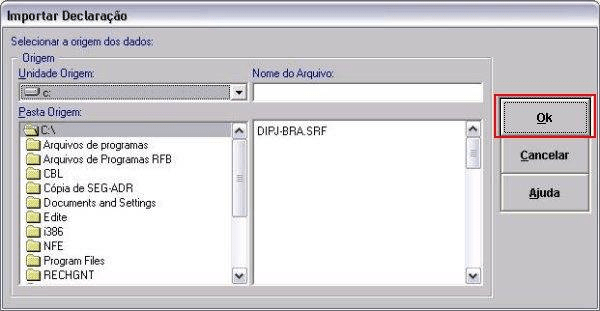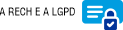Comunicamos à todos clientes que utilizam o Módulo de Livros Fiscais, que foi feita adequação no SIGER®, para geração do arquivo da DIPJ 2010 no formato da nova versão disponibilizada pela Receita Federal.
Essa adequação foi disponibilizada no SIGER® no dia 24 de Maio de 2010 às 23:00, portanto os usuários devem atualizar o sistema para receber essa nova versão após essa data/hora, caso ainda não tenham atualizado.
IMPORTANTE:
Conforme publicado no site da Receita Federal – http://www.receita.fazenda.gov.br :
ATENÇÃO: O programa gerador da Declaração de Informações Econômico-Fiscais da Pessoa Jurídica – DIPJ 2010, versão 1.0, aplica-se à todas as pessoas jurídicas, inclusive as equiparadas, as entidades submetidas aos regimes de liquidação extrajudicial e falimentar, pelo período em que perdurarem os procedimentos para a realização de seu ativo e liquidação do passivo, e as entidades imunes e isentas do imposto de renda, devem apresentar, anualmente, a DIPJ de forma centralizada pela matriz.
A partir de 2008, as Corretoras Autônomas de Seguros são tratadas como PJ em Geral, devendo observar o prazo de 30 de junho, no caso de optarem pelo lucro presumido.
GERAÇÃO DA DIPJ 2009 NOS LIVROS FISCAIS
Para efetuar a geração do arquivo da DIPJ 2009 no Módulo de Livros Fiscais, acesse a opção de menu:
5 – Rotinas Especiais, 9 – Gera Declaração Informações PJ, G – Geração da DIPJ
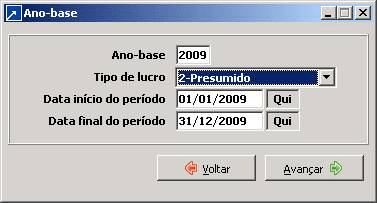
No campo “Gerar arquivo em” indique onde será salvo o arquivo, para posterior importação no programa da DIPJ 2009. Esta localização deve ser definida pelo próprio usuário.
O campo “Código do Município” é de informação obrigatória. Se não souber o código do seu município, com o cursor posicionado neste campo tecle F8, para consultar/pesquisar os códigos dos municípios no cadastro do IBGE. O sistema vai trazer de forma automática o código de município DIPJ conforme consta na Tabela Genérica 58 – Municípios. Nesta mesma tela de importação, existem outras informações que deverão ser preenchidas e/ou configuradas de acordo com a realidade de cada empresa.
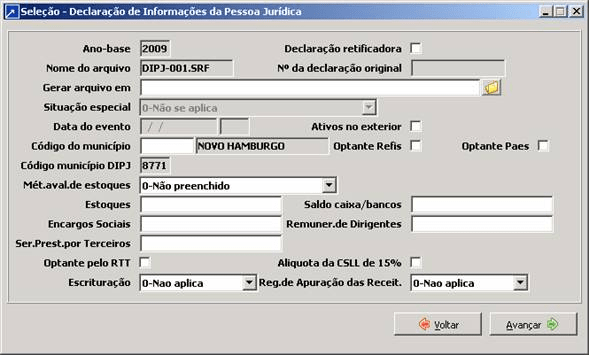

Confirmando no Sim o sistema exibirá mensagem informando o local, nome do arquivo gerado:

No programa da DIPJ, o usuário deverá acessar o menu: Declaração – Importar. Localizando o arquivo gerado pelo SIGER salvo na pasta informada no momento da geração.
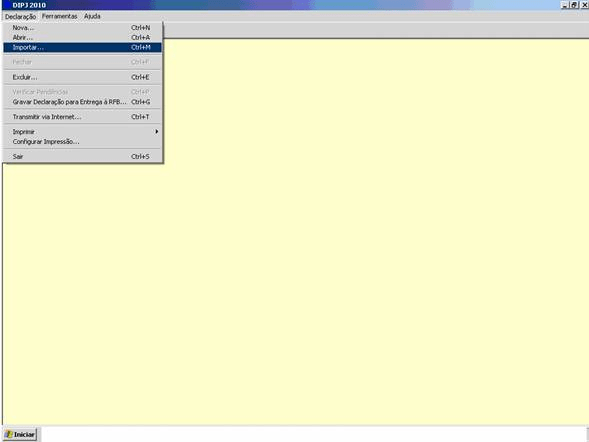
Selecionando o arquivo a ser importado, pressionar OK.